A 10 legjobb GIF konverter teljes áttekintése
Az animált GIF-fájlok széles körben népszerűek az interneten és a közösségi médiában. Nagyon hasznosak érzelmek, humor és reakciók közvetítésére. Ezenkívül a GIF-eket használhatja termékek és szolgáltatások bemutatására, valamint egyszerűen az online közönség szórakoztatására. Átalakíthatok JPG/PNG képeket vagy videoklipeket GIF-ekké?
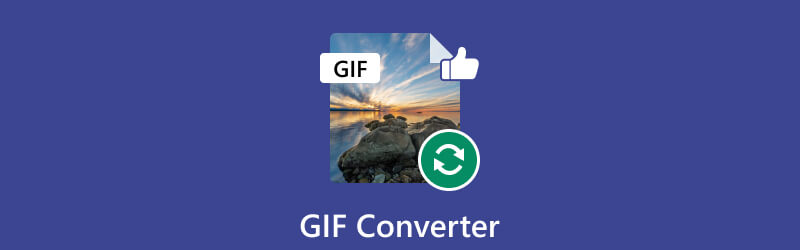
Néha az eszközökkel és platformokkal való korlátozott kompatibilitásuk miatt a GIF-eket más formátumokba is át kell alakítani, hogy könnyebben hozzáférhetők legyenek. Ez a bejegyzés a tíz legjobb listát tartalmazza GIF konverterek. Segítségükkel könnyedén létrehozhat és konvertálhat GIF-eket.
- ÚTMUTATÓ LISTÁJA
- 1. rész. A legjobb kép GIF konverterekké
- 2. rész. Nagyszerű videó GIF konverterek
- 3. rész. A legnépszerűbb GIF-konverterek a GIF-ek más formátumokká konvertálásához
- 4. rész. A GIF Converter GYIK
1. rész. A legjobb kép GIF konverterekké
Az interneten található számos GIF-konverter segíthet a JPG vagy PNG GIF formátumba konvertálásában, beleértve a professzionális képszerkesztőket és az online eszközöket. Ez a rész megosztja a négy legjobb képet GIF konverterrel, amelyek közül választhat.
ArkThinker ingyenes képátalakító online
ArkThinker ingyenes képátalakító online egy népszerű képátalakító, amely segíthet JPG és PNG képek GIF formátumba konvertálásában. Egyszerre akár 40 kép konvertálását teszi lehetővé. Ez az online GIF-átalakító egészen egyszerű módot kínál animált GIF-ek létrehozására. Ha eléri, állítsa be a kimeneti formátumot GIF-re, majd töltse fel a képeket. A feltöltött képek automatikusan GIF-fájlokká lesznek konvertálva. Vízjelet ad a kimeneti GIF-ekhez.
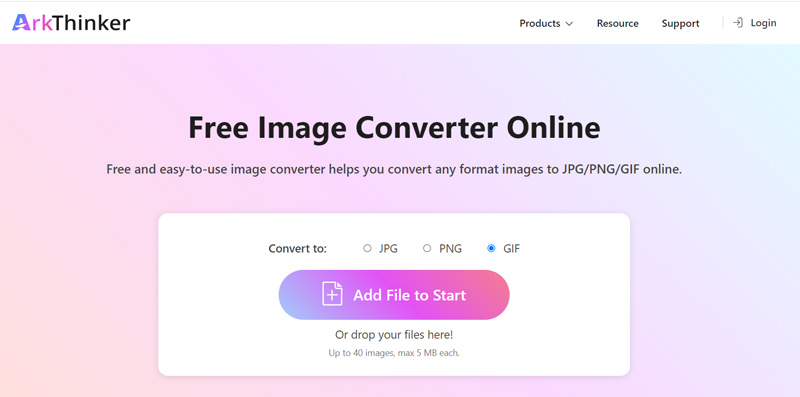
Adobe Photoshop
Adobe Photoshop az egyik legjobb GIF konverter a piacon. Az egyik legnépszerűbb és leghatékonyabb képszerkesztőként a Photoshop különféle szerkesztési funkciókkal készült. Segítségével testreszabott GIF-eket hozhat létre képekből és videókból. Ez a GIF-átalakító az összes gyakran használt képformátumot támogatja, beleértve a JPG-t, a PNG-t és a TIFF-et. Ezenkívül lehetőséget biztosít arra, hogy animációt, szöveget és még szűrőket is hozzáadjon a GIF-hez, hogy vonzóbbá tegye őket.
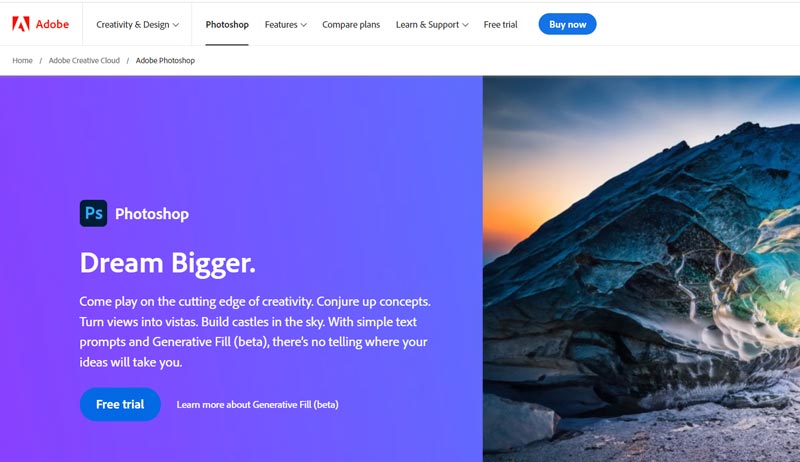
Töltse le az Adobe Photoshopot a hivatalos webhelyéről, és próbálja ki az ingyenes próbaverziót. Nyissa meg, kattintson a gombra Fájl menüt, majd használja a Rétegek betöltése lehetőség a képfájlok hozzáadására. Ezek a betöltött képek a jobb oldalon jelennek meg az animáció kereteiként.
Kattintson a tetejére Ablak menüből válassza ki Idővonal a legördülő menüből, majd válassza ki Keretanimáció létrehozása.
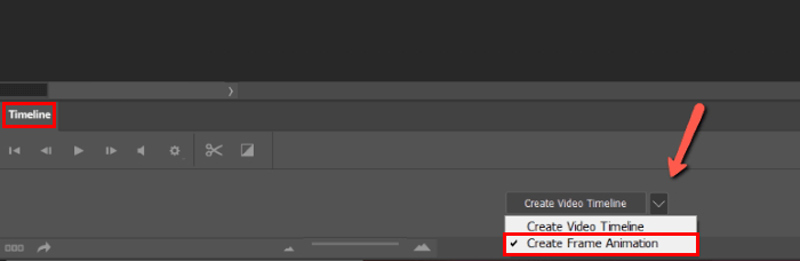
Kattints a Játék gombot a GIF megtekintéséhez és annak biztosításához, hogy minden képkocka a megfelelő sorrendben legyen. Választ Készítsen kereteket rétegekből a jobb sarokban a Idővonal panel. Kattints a Ismétlés opciót az Idővonal panel alján, hogy beállítsa a GIF-et ciklusba. Ezután kattintson a Fájl, az Exportálás és a Mentés webre JPG- vagy PNG-képeinek animált GIF-fájllá alakításához.
Media.io konvertálja a képeket GIF-be online
Media.io számos hasznos videó-, hang- és képszerkesztő eszközt kínál. Ennek egy egyede van képeket GIF konverterbe online JPG, JPEG, PNG, BMP és WebP képek GIF formátumba konvertálásához. Ezzel az ingyenes GIF-átalakítóval szabadon testreszabhatja a kimeneti GIF méretét és képkockasebességét, és igény szerint szöveges vagy képi vízjelet adhat hozzá. Ezenkívül lehetővé teszi a videoklipek animált GIF-ekké alakítását. A Media.io videó GIF konvertálót és képátméretezőt is kínál.
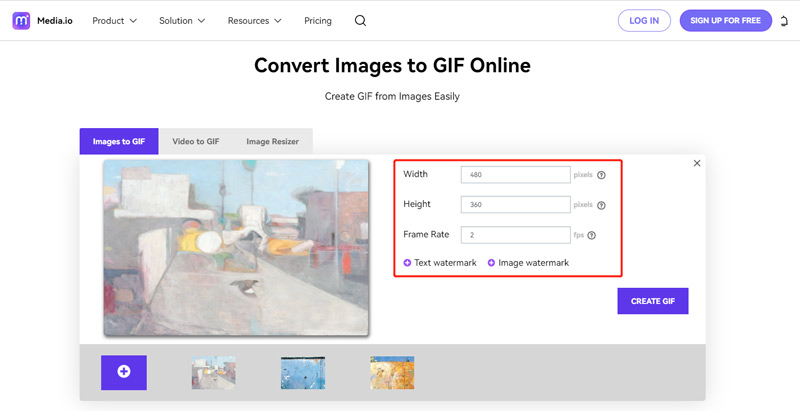
Flixier kép GIF-be
Flixier kép GIF-be egy másik könnyen használható GIF konverter online. Támogatja az összes gyakran használt képformátumot, beleértve a JPG-t, PNG-t, BMP-t és SVG-t. A Flixier segítségével képeket adhat hozzá számítógépeiről, mobiltelefonjairól és felhőszolgáltatásairól, mint például a Google Drive, a Google Fotók, a OneDrive és a Dropbox. A többi online GIF-átalakítóhoz képest a Flixier több funkcióval rendelkezik a kimeneti GIF-ek szerkesztéséhez és optimalizálásához. Az ingyenes verzió azonban vízjelet ad a létrehozott GIF-fájlhoz.
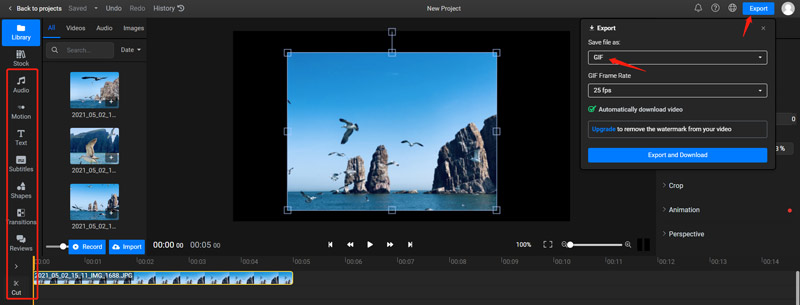
2. rész. Nagyszerű videó GIF konverterek
Ez a rész négy ajánlást tartalmaz a legjobb videó GIF konverterekhez. Ellenőrizheti és összehasonlíthatja a funkcióikat, majd használhatja kedvencét a videoklipek egyszerű átalakításához animált GIF-ekké.
ArkThinker Video Converter Ultimate
ArkThinker Video Converter Ultimate egy teljes funkcionalitású video-, audio- és képkonvertáló szoftver speciálisan erre a célra tervezett GIF készítő videóklipek és képek GIF-ekké alakításához. Támogatja az összes népszerű videó- és képformátumot, beleértve az MP4, FLV, AVI, MKV, MOV, M4V, JPG, PNG, WEBP, TIFF, HEIC, BMP és sok más formátumot. Ingyenesen letöltheti, és elérheti a GIF-készítőjét az Eszköztárban.

A GIF Maker két lehetőséget kínál animált GIF-ek létrehozására, Videót GIF-be és Fotó GIF-be. Válassza a Video to GIF lehetőséget, ha videoklipeket GIF-ekké kell alakítania.

A videó hozzáadásakor szabadon beállíthatja a kimeneti méretet és a képkockasebességet. Ezenkívül beépített szerkesztővel rendelkezik a videó szerkesztéséhez. Mielőtt egy videót GIF formátumba konvertálna, ne felejtse el engedélyezni Loop animáció. Ezután kattintson a GIF létrehozása gombot a művelet megerősítéséhez.

GIPHY
GIPHY egy híres GIF-készítő eszköz, amely segíthet videók vagy képek GIF-ekké alakításában. A használatra kész GIF-ek kiterjedt könyvtárával rendelkezik, amelyeket egyszerűen böngészhet és megoszthat másokkal. Kattints a Teremt gombot a GIF-készítő eléréséhez. Támogatja az MP4, MOV, WebM videókat, JPG, PNG és GIF képeket.
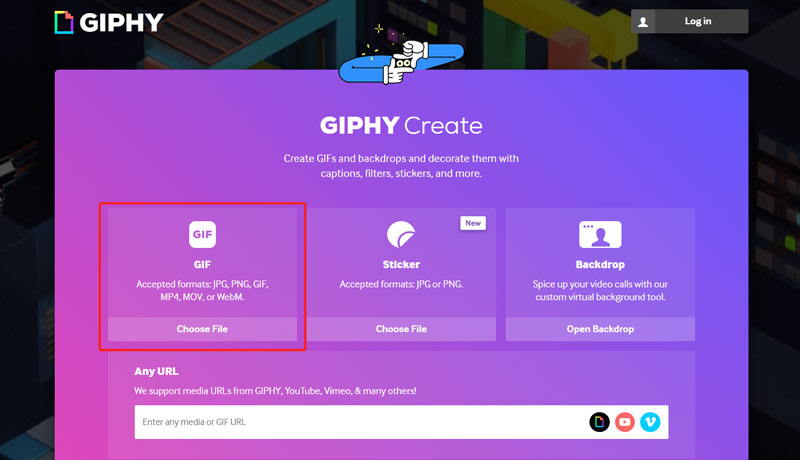
Kattints a Válassz fájlt gombot a videoklip feltöltéséhez. Regisztrálnia kell egy fiókot, vagy be kell jelentkeznie Facebook- vagy Apple-fiókjával a video-GIF-be váltás megkezdéséhez. Vágja le a videót, és kattintson Folytassa a díszítéssel. A GIPHY segítségével szűrőket, feliratokat, matricákat adhat hozzá, vagy közvetlenül rajzolhat a GIF-fájlra. Kattints a Tovább a Feltöltésre gombot, és kövesse az utasításokat a folytatáshoz. A GIPHY mobilalkalmazásokat is kínál iOS és Android felhasználók számára GIF-ek konvertálásához.
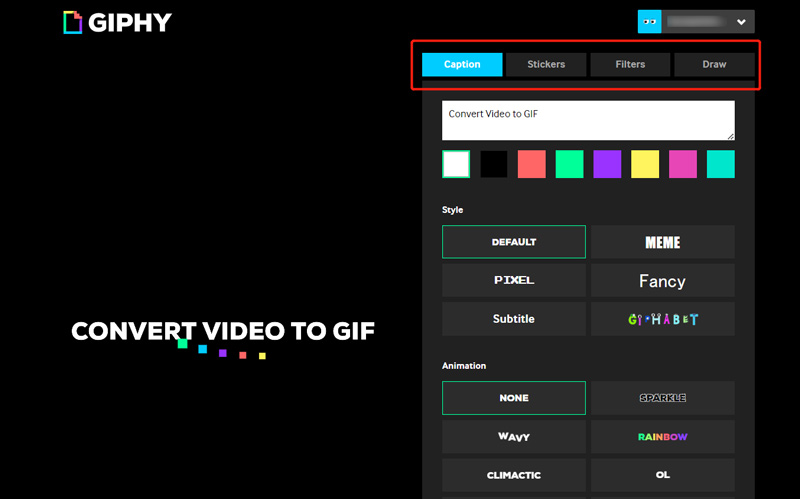
Ezgif
Ezgif egy webalapú GIF-konverter, amellyel animált GIF-eket hozhat létre videókból, képekből, sőt más GIF-ekből is. Számos hasznos funkciót kínál, mint például az átméretezés, vágás, optimalizálja és effektusokat ad hozzá a GIF-ekhez. Ezenkívül lehetőséget kínál a GIF-ek egyszerű konvertálására más formátumokba, mint például MP4, AVI és WebM. Lépjen a hivatalos Ezgif webhelyre, és kattintson a Videó GIF-be fülre a Video to GIF konverter használatához.
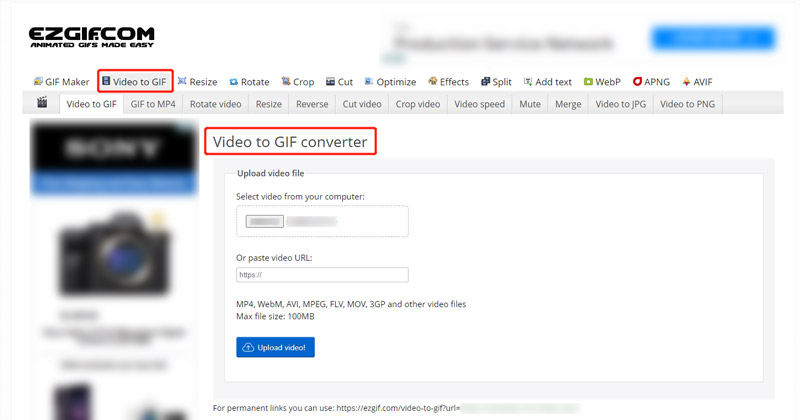
Kattints a Válaszd ki a fájlt gombra a videó hozzáadásához. Támogatja az MP4, MPEG, FLV, MOV, WebM, AVI, 3GP és más videoformátumokat. Az ingyenesen konvertálható fájl maximális mérete 100 MB. Kattintson Videó feltöltése továbbmenni. Vághatja a videót, és testreszabhatja a különböző GIF-beállításokat. Ezután kattintson a Konvertálja GIF-be gombot a videó GIF-beszélgetés elindításához.
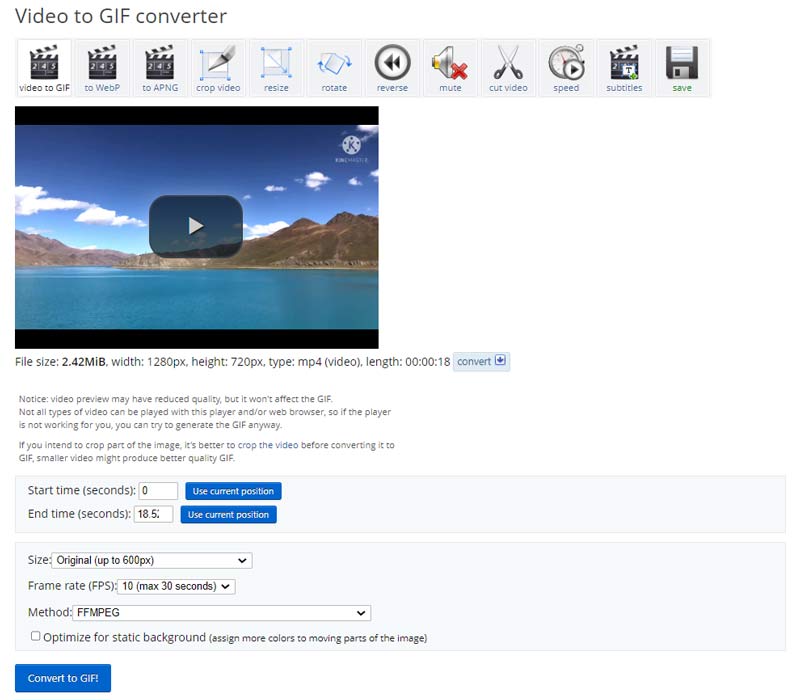
Adobe Express ingyenes videó GIF konverter
Adobe Express kényelmes módot kínál videóinak online GIF-ekké alakítására. Ingyenes videó GIF konvertálója támogatja az összes gyakran használt videoformátumot, és lehetővé teszi bármilyen videó konvertálását akár 1 órán keresztül. Kattintson Töltsd fel a videódat hogy hozzáadja videóját az Adobe Expresshez. Lehetővé teszi a videó vágását és a nem kívánt részek eltávolítását. Ezután kiválaszthatja a GIF-minőséget és a fájlméretet igényei szerint.
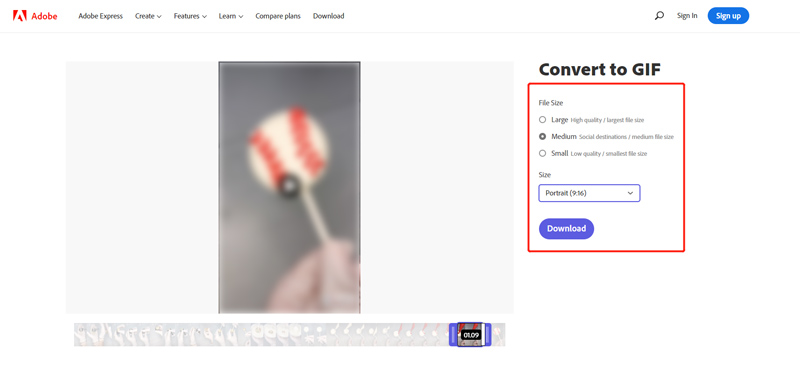
Kattints a Letöltés gombot a konvertálásához videót GIF-be. A létrehozott GIF-fájl mentéséhez létre kell hoznia egy Adobe-fiókot, vagy be kell jelentkeznie Apple-, Facebook- vagy Google-fiókjával.
3. rész. A legnépszerűbb GIF-konverterek a GIF-ek más formátumokká konvertálásához
Az elsődleges ok, amiért az emberek GIF-átalakítót használnak, az, hogy egy animált GIF-fájlt olyan videóvá alakítanak át, amely könnyebben elérhető és lejátszható különböző eszközökön, például számítógépeken, okostelefonokon, táblagépeken és játékkonzolokon. Ez a rész két GIF-átalakítót tartalmaz, amelyek lehetővé teszik az animált GIF-fájlok különféle formátumokká konvertálását, például videóvá, képpé, sőt PDF-formátumba.
CloudConvert GIF konverter
CloudConvert szinte minden kép-, videó-, hang-, dokumentum-, e-könyv- és prezentációs formátumot támogat. GIF konverterrel rendelkezik, amellyel a felhasználók GIF-eket konvertálhatnak kedvenc videó- vagy dokumentumformátumukba. GIF-eket konvertálhat eszközéről, a Dropboxról, a Google Drive-ról és a OneDrive-ról. Válassza ki a kívánt kimeneti formátumot, töltse fel a GIF-fájlt, majd kattintson a Konvertálás gombra. Megtekintheti a létrehozott videó előnézetét, majd mentheti a számítógépére. Nem illeszt be vízjelet a kimeneti videóba.
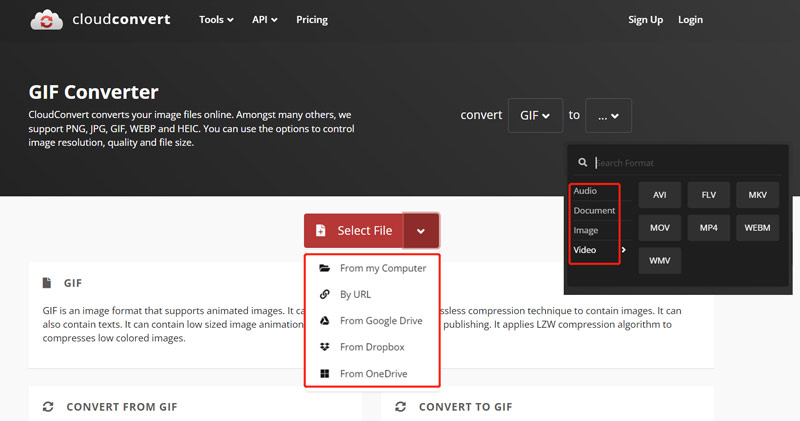
Konvertáló GIF konverter
Konvertáló GIF konverter egy másik könnyen használható online GIF-konvertáló eszköz, amely lehetővé teszi a fájlok GIF-ekké és GIF-ekből való konvertálását. A Convertio támogatja az összes gyakran használt formátumot. GIF-eket konvertálhat számítógépein és telefonjain. Ezenkívül képes GIF-eket más formátumba konvertálni a Google Drive-ból és a Dropboxból. Ingyenesen konvertálhat GIF-eket 100 MB-ig. A nagyobb fájlmérethez regisztrálnia kell egy fiókot.
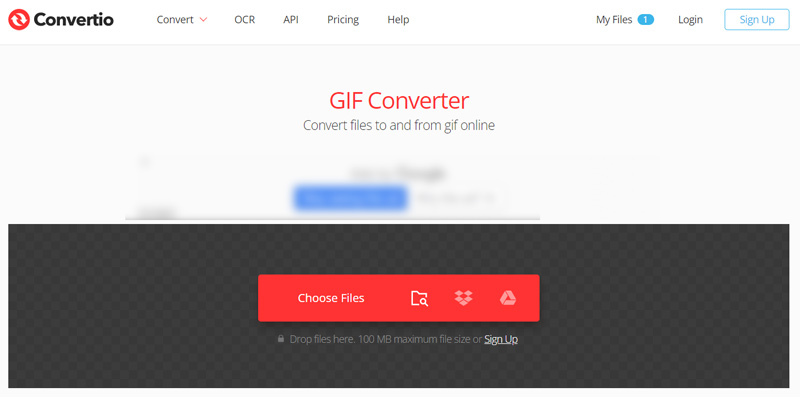
Kattints a Válassza a Fájlok lehetőséget hogy hozzáadja az animált GIF-jeit. Válassza ki a célformátumot a felajánlott videó-, kép- vagy dokumentumformátumok közül. Ezután kattintson a Alakítani gombot a GIF átalakítás elindításához. Kattintson Letöltés amikor az átalakítás befejeződött.
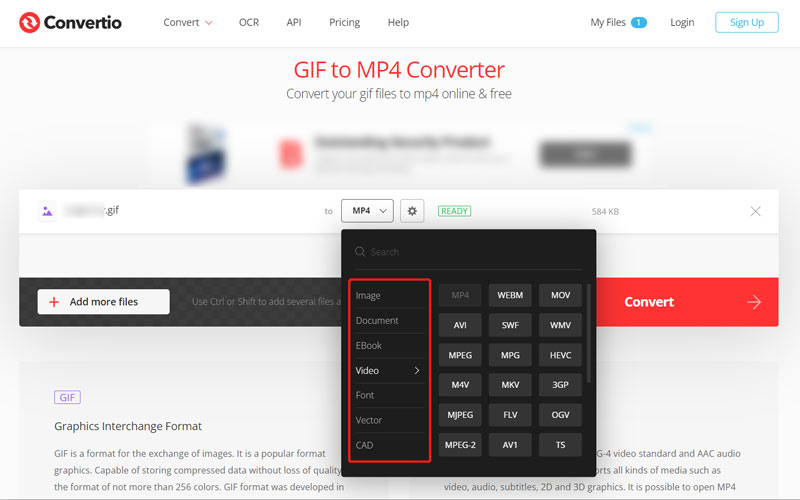
4. rész. A GIF Converter GYIK
Hogyan válasszuk ki a legjobb GIF konvertert?
A GIF konverter kiválasztásakor először mérlegelnie kell a támogatott képformátumait. Támogatnia kell az összes képet. Egy jó GIF konverternek jó minőségű GIF-eket kell kiadnia, vagy különféle kimeneti lehetőségeket kell kínálnia. Könnyen használhatónak kell lennie, és tartalmaznia kell néhány alapvető szerkesztési funkciót. Ezenkívül nem tartalmazhat fájlméretet, hirdetéseket, vízjelet, fiókbejelentkezést és funkciókorlátokat.
Hogyan szerkeszthetsz egy GIF fájlt?
Észreveheti, hogy a legtöbb képszerkesztő nem teszi lehetővé az animált GIF-fájlok szerkesztését. Tehát szüksége van egy GIF-szerkesztőre a szerkesztéshez. Számos online GIF-szerkesztő eszköz segíthet a GIF-ek közvetlen szerkesztésében a böngészőben. Használhat olyan népszerűeket, mint az Ezgif, a Kapwing, a VEED, a Canva vagy a Flixier.
Lecserélhetem a fényképet GIF-re a Paint segítségével?
Igen. A Paint egy előre telepített grafikus szerkesztő a Windows-felhasználók számára, amely ingyenesen konvertálhatja a képeket GIF-ekké. Fényképét megnyithatja a Paint segítségével, majd az exportálás során GIF formátumba konvertálhatja.
Következtetés
Számos nagyszerű lehetőség kínálkozik GIF konverterek kapható a piacon. Akár animált GIF-fájlokat szeretne videoformátumokká konvertálni, akár GIF-fájlokat szeretne létrehozni videókból vagy képekből, a GIF-konverter segíthet elérni céljait. Ez a bejegyzés a 10 legjobb GIF-konvertert ajánlja sokoldalú eszközökkel és funkciókkal, amelyek segítenek a GIF-ek létrehozásában vagy konvertálásában. Ha bármilyen más GIF-konverterre vonatkozó javaslata van, kérjük, ossza meg más olvasóinkkal a megjegyzésekben.
Mi a véleményed erről a bejegyzésről? Kattintson a bejegyzés értékeléséhez.
Kiváló
Értékelés: 4.9 / 5 (alapján 301 szavazatok)
További megoldások keresése
Hogyan készítsünk GIF-et képekből asztali számítógépen és mobiltelefonon Gyors lépések a szöveg hozzáadásához GIF-hez a Caption Maker Tools segítségével MOV GIF: Megbízható módszer a MOV GIF formátummá konvertálására Hogyan lehet a WebM-et GIF-be konvertálni 4 asztali és mobileszközzel Vezető GIF-felvevő az animált GIF-ek rögzítéséhez [Részletes vélemények] Az MP4 videók GIF vagy Vise Versa formátumba konvertálásának legjobb módjaiRelatív cikkek
- Kép szerkesztése
- Átfogó oktatóanyag a képernyőképek készítéséről Windows számítógépen
- Konkrét oktatóanyag képernyőkép készítéséhez MacBook Pro/Air vagy iMac gépen
- A legjobb GIF-szerkesztő eszközök, amelyek bármilyen számítógéphez és eszközhöz alkalmasak
- Hogyan készítsünk GIF-et képekből asztali számítógépen és mobiltelefonon
- Gyors lépések a szöveg hozzáadásához GIF-hez a Caption Maker Tools segítségével
- Zene hozzáadása GIF-hez: Konvertálás után illesszen be zenét a GIF-be
- GIF átméretező: Végső eszközök az animált GIF átméretezéséhez
- [6 Eszközök] Hogyan állítsunk be egy GIF hurok változást és játsszuk le örökre
- GIF-vágó: Hogyan vágjunk GIF-et egyszerű és gyors módszerekkel
- Egyszerű irányelvek a videó vágásához a Snapchatben



